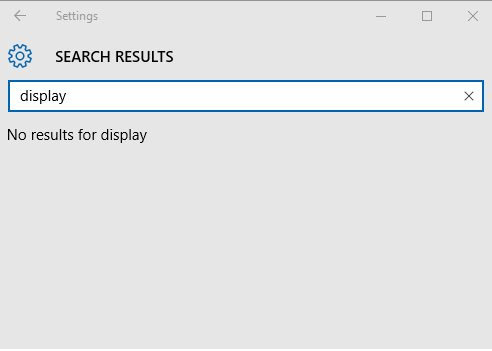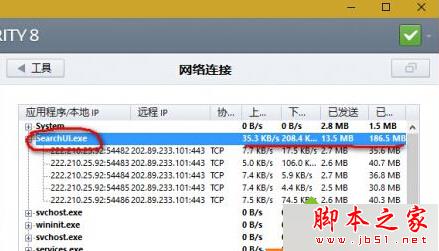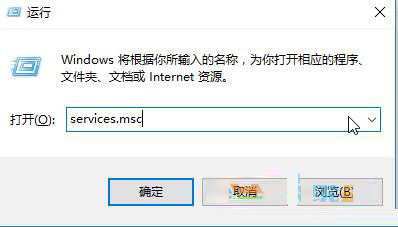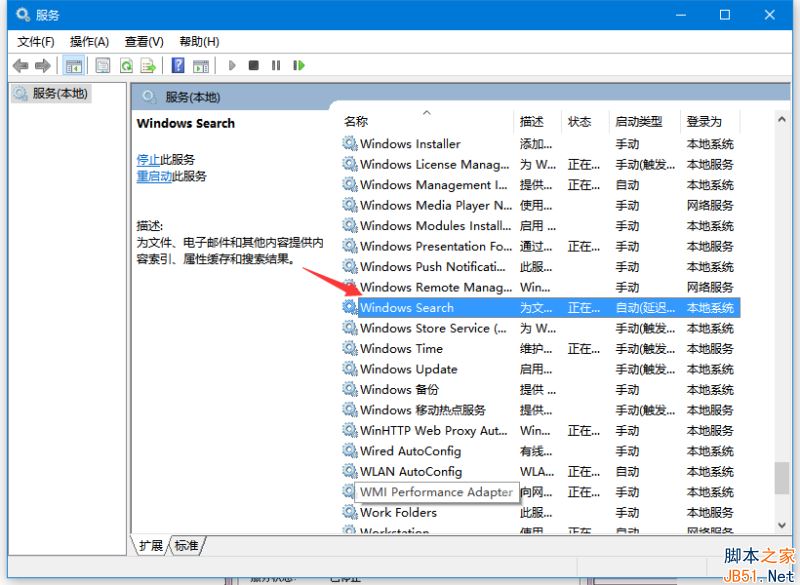Win10搜索框没反应怎么办?Win10搜索功能失效解决方法
在工作中需要用到搜索查找文件的时候,win10自带的搜索功能让用户更精准更快捷的找到自己需要的文件,那如果出现搜索没反应,功能失效怎么办?要怎么解决win10搜索没反应这个问题?
win10搜索框没反应功能失效处理方法
1、对于我的电脑进行右键点击,选择管理然后打开。在这左侧的栏目中找到服务和应用程序。

2、找到右侧Windows Search,进入后将启动类型的自动(延迟启动),更改为自动选项,然后重启电脑,搜索框就出现了。

3、打开组合键“Win+R”,在弹出的“运行”窗口中输入“%LocalAppData%Packageswindows.immersivecontrolpanel_cw5n1h2txyewyLocalState”。

4、找到“LocalState”文件夹,点击进入可以看到Indexed文件夹,右击文件夹,选择属性,然后点击“高级”按钮。
5、取消勾选“除了文件属性外,还允许索引此文件夹中文件的内容”,再重新勾选,等待系统建立好索引就可以正常使用了。
版权声明
本文仅代表作者观点,不代表本站立场。
本文系作者授权发表,未经许可,不得转载。
本文地址:/jtjc/win10/2021-03-09/30324.html